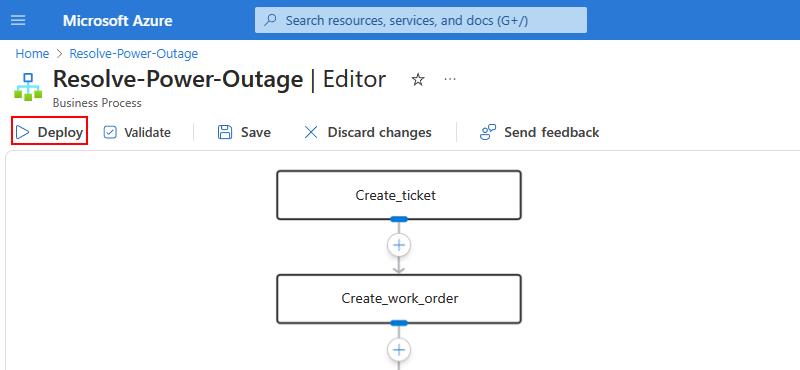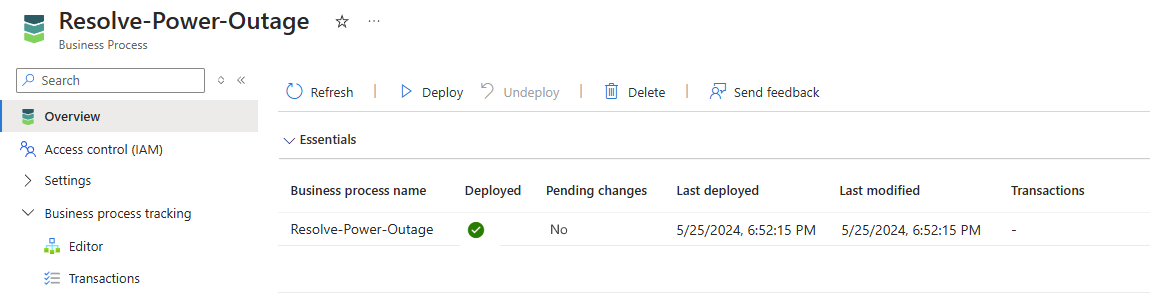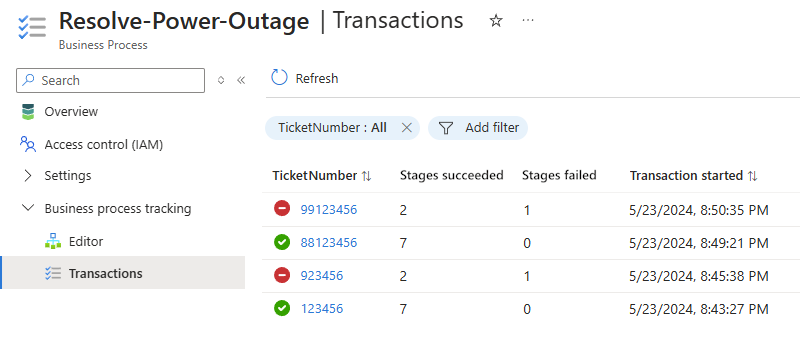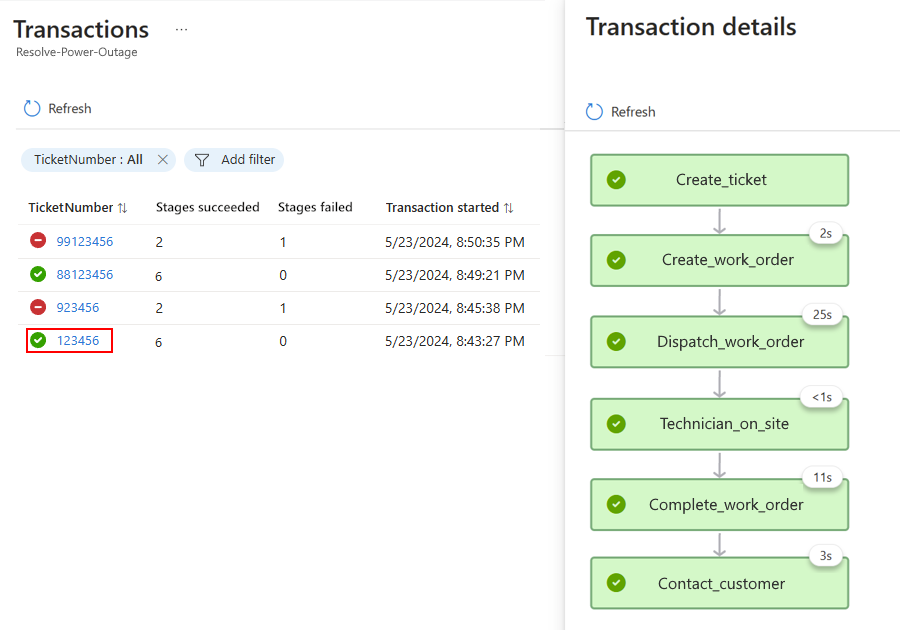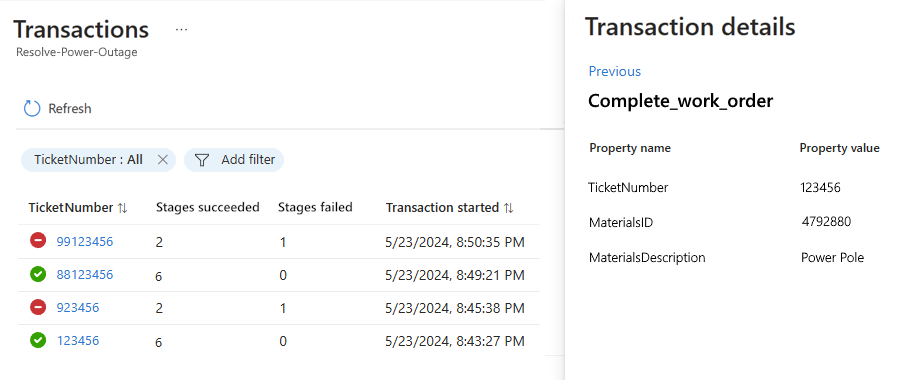Implantar um processo de negócios e um perfil de acompanhamento no Azure (Visualização)
Nota
Esta funcionalidade está em pré-visualização e está sujeita aos Termos de Utilização Suplementares para Pré-visualizações do Microsoft Azure.
Depois de mapear os estágios do processo de negócios para as operações e saídas nos fluxos de trabalho do aplicativo lógico padrão, você estará pronto para implantar seu processo de negócios e perfil de acompanhamento no Azure.
Pré-requisitos
Acesso à conta e assinatura do Azure associadas ao recurso de processo de negócios que você deseja implantar.
O recurso de processo de negócios que você deseja implantar.
A implantação requer que todos os estágios do processo de negócios tenham mapeamentos para as operações e saídas nos fluxos de trabalho do aplicativo lógico padrão correspondentes.
Acesso aos aplicativos lógicos padrão e fluxos de trabalho mapeados para estágios em seu processo de negócios.
Esse acesso é necessário porque a implantação cria e adiciona um perfil de acompanhamento a cada recurso de aplicativo lógico que participa do processo comercial.
O banco de dados do Azure Data Explorer associado ao seu processo de negócios deve estar online.
A implantação usa a tabela de banco de dados selecionada durante a criação do processo de negócios para armazenar dados registrados da execução do fluxo de trabalho.
Implantar o processo de negócios e o perfil de acompanhamento
No portal do Azure, abra seu processo de negócios no editor, se ainda não estiver aberto.
Antes de implantar, certifique-se de que está pronto para que todos os fluxos de trabalho de aplicativos lógicos padrão participantes sejam reiniciados quando a implantação começar.
Na barra de ferramentas do editor de processos, selecione Implantar.
O Azure mostra uma notificação com base no êxito da implantação.
No menu processo comercial, selecione Visão geral.
Seu processo comercial agora aparece com uma marca de seleção na coluna Implantado .
Ver transações registadas
Depois que os fluxos de trabalho do aplicativo lógico padrão mapeados forem executados e emitirem os dados especificados para coleta, você poderá exibir as transações registradas.
No portal do Azure, abra seu processo comercial.
No menu Processo comercial, em Acompanhamento de processos comerciais, selecione Transações.
A página Transações mostra todos os registros registrados pela solução.
Para rever os detalhes de uma transação específica, selecione o ID da transação.
O painel Detalhes da transação mostra as informações de status de todo o processo comercial, por exemplo:
Para revisar o status de um estágio específico, no painel Detalhes da transação, selecione esse estágio, por exemplo, Complete_work_order.
O painel Detalhes da transação agora mostra os valores para a ID da transação e quaisquer propriedades controladas para o estágio selecionado, por exemplo:
Para criar experiências personalizadas para os dados fornecidos aqui, confira Pastas de Trabalho do Azure ou Azure Data Explorer com o Power BI.